- Autor Jason Gerald [email protected].
- Public 2024-01-19 22:13.
- Ostatnio zmodyfikowany 2025-01-23 12:43.
Ta wikiHow uczy, jak wyłączyć przeczytane wiadomości, dzięki którym ktoś wie, że przeczytałeś jego wiadomości na WhatsApp. Nie możesz wyłączyć przeczytanych wiadomości na czacie grupowym.
Krok
Metoda 1 z 2: Na iPhonie
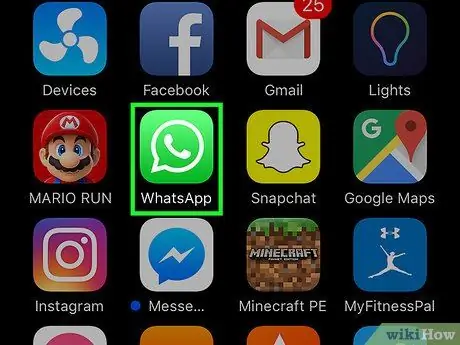
Krok 1. Uruchom WhatsApp
Ikona jest zielona z telefonem i białym dymkiem rozmowy pośrodku.
Jeśli używasz WhatsApp po raz pierwszy, musisz najpierw skonfigurować WhatsApp
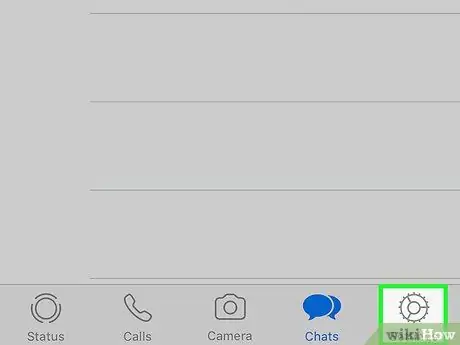
Krok 2. Wybierz Ustawienia, które znajduje się w prawym dolnym rogu
Gdy WhatsApp otworzy rozmowę, najpierw dotknij przycisku Wstecz w lewym górnym rogu
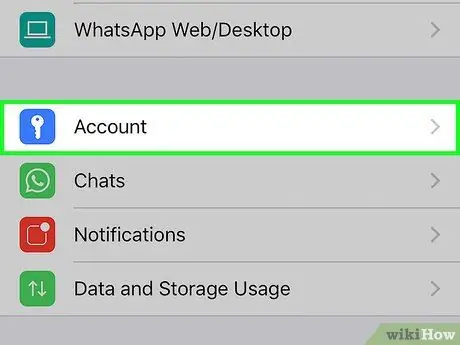
Krok 3. Dotknij Konta
Ta opcja znajduje się u góry strony.
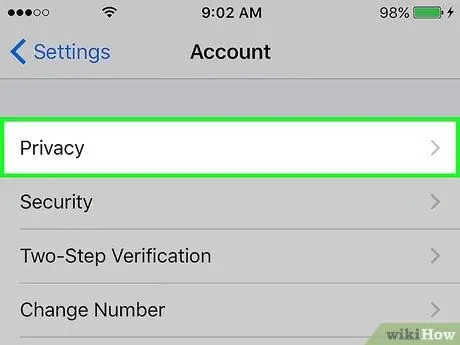
Krok 4. Dotknij Prywatność, która znajduje się u góry strony „Konto”
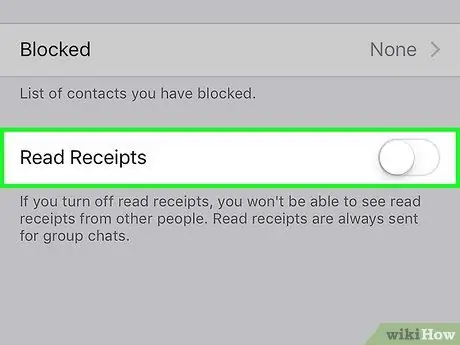
Krok 5. Przesuń potwierdzenia odczytu do pozycji „Wył” (w lewo)
To zielony przycisk na dole ekranu. Jeśli przesuniesz palcem w lewo, przeczytana wiadomość zostanie wyłączona w rozmowach niegrupowych. Zapobiega to pojawianiu się niebieskiej wiadomości „Wiadomość” na czacie.
Jeśli przycisk jest biały, oznacza to, że alert o przeczytaniu wiadomości został pomyślnie dezaktywowany
Metoda 2 z 2: Na Androidzie
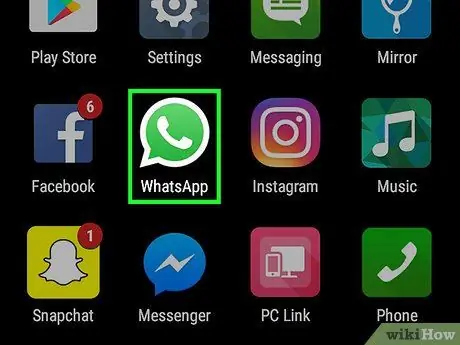
Krok 1. Uruchom WhatsApp
Ikona jest zielona z telefonem i białym dymkiem rozmowy pośrodku.
Jeśli używasz WhatsApp po raz pierwszy, musisz najpierw skonfigurować WhatsApp
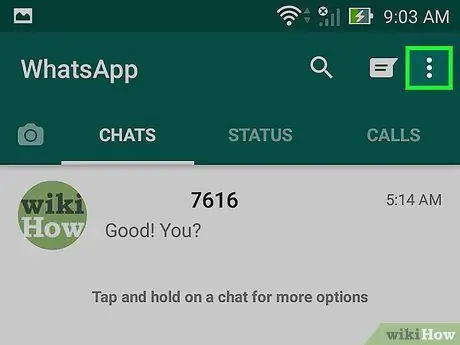
Krok 2. Dotknij
Przycisk znajduje się w prawym górnym rogu.
Gdy WhatsApp otworzy rozmowę, najpierw dotknij przycisku Wstecz w lewym górnym rogu
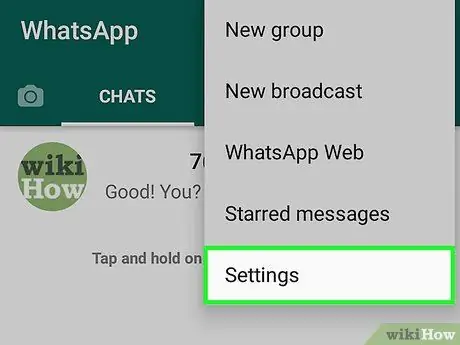
Krok 3. Dotknij Ustawienia
Znajduje się na dole rozwijanego menu.
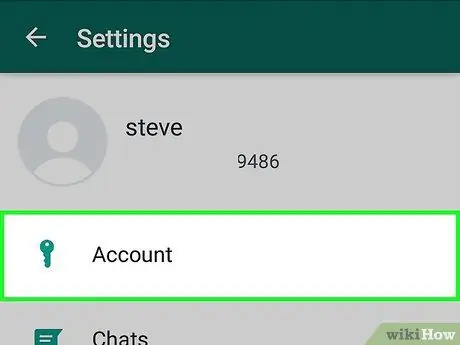
Krok 4. Dotknij Konta
Jest na górze strony.
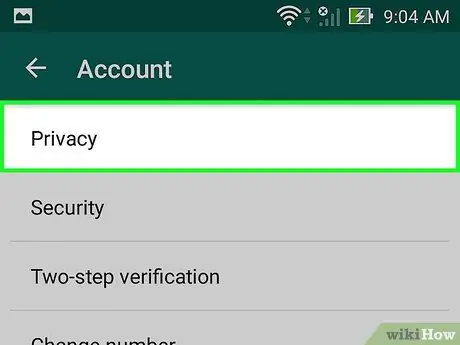
Krok 5. Dotknij Prywatność, która znajduje się u góry strony „Konto”
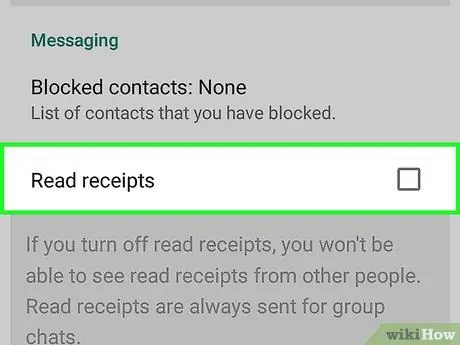
Krok 6. Dotknij pola wyboru po prawej stronie potwierdzeń przeczytania
Ta opcja znajduje się na dole strony. Odznaczając pole Przeczytaj paragony, przeczytane wiadomości będą wyłączone w rozmowach niegrupowych. Ponadto ta akcja powoduje również, że niebieski znacznik „Wiadomość widziana” nie pojawia się na czacie.






